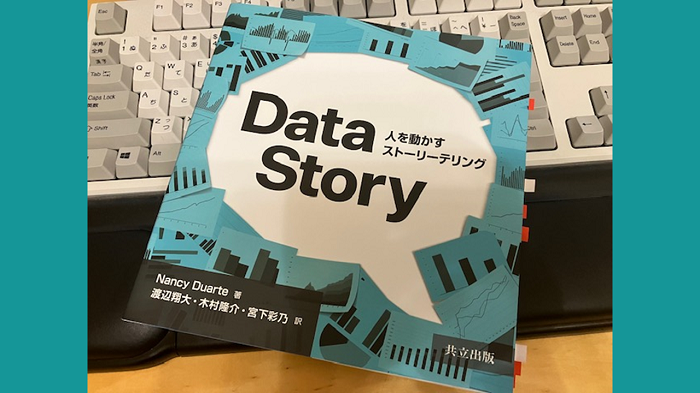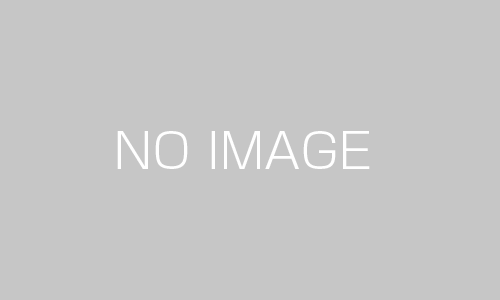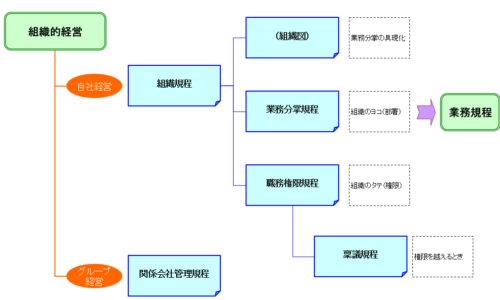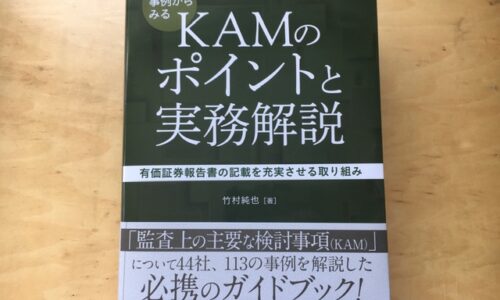何事も、上達するなら、一流に触れること。そんなことを痛感しました。
ちょうど今、秋から続くセミナーの資料を準備しているところ。少し前のブログでもお話ししたように、現在、スライドのフォーマットを刷新しています。その中でも、以前とはガラリと変わったのが、データの見せ方。
これまでは、理屈がメインの説明であったため、数字で示す場面がほぼ、ありませんでした。もちろん、図表は用いていたものの、かなり前に研究したものを使い続けていた状態でした。
しかし、今、取り掛かっているセミナーの資料では、統計データが以前とは比べ物にならないほどに用いています。どうせ、スライドのフォーマットから見直しているなら、データの見せ方もレベルアップさせたい。
そんな中、プレゼンテーションで世界的に著名なナンシー・デュアルテさんが提供するテンプレートを分析しまくっているところに、彼女の新しい翻訳本が発売になりました。タイトルは、『DataStory: 人を動かすストーリーテリング』(共立出版)。原著の発売が2019年のため、3年を経て、日本語化されました。

やっぱり、すごいですよ、ナンシー・デュアルテさんは。今回は、目の前のセミナー資料に活かすヒントを得たくて読み進めました。そんな個別具体的な目的に、直接的な気づきだけに付箋を貼ったものの、7つの付箋を使いました。例えば、次の事項はさっそく反映させましたよ。
(1)文章による表と強調の仕方
表の作り方って、ちょっとしたことでセンスがアップします。それは、表の線は、必要不可欠なものだけ引くこと。
つい、すべての枠を作りがち。そうならないように気をつけているものの、今回も、ダサめの表を作っていました。これを改善したく、この本からヒントを探しました。すると、84ページの表が、まさにビンゴ。
まず、縦の線はすべて消します。表の中は文章のため、列の見出しも含めて左寄せに統一します。これによって、縦の線を用いて仕切る必要がなくなります。また、横の線は、一番上と一番下を消します。これも囲む必要がないため。
次に、行と列の見出しは、表の中の文字とは色を変えます。以前、列の見出しは太字で、かつ、サイズを小さくすると良いと習ったことから、それを実践していました。これだと、必要以上に見出しが強調されるようで、気になっていた点です。しかし、84ページの表はそうしなくても綺麗に仕上がっています。そこで、この方式に切り替えることにしました。
最後は、列の強調の仕方。ここでは2つの気づきがありました。1つは、見出し行には色を付す必要がないこと、もう1つは、色は見出しや線に用いた色を薄くしたものにすること。こうすることで、落ち着きながらも、ほどよく強調することが可能になります。
(2)スライド一覧の表示モードの活用
Powerpointには、スライドの表示方法として、「標準」「スライド一覧」「閲覧表示」が用意されています。このうち「スライド一覧」の存在は知っていても、これを活用したことがありませんでした。
最近、研究しまくっていたナンシー・デュアルテさんのテンプレートが、「スライド一覧」に設定されていたため、「なぜ、こうしているんだろう」と思いながらも、いつもどおり、「標準」をベースにスライド作成を進めていました。
ところが、この本の87ページには、「スライド一覧」の表示モードの活用がアドバイスされているのです。このモードに切り替えることによって、スライド全体の構造や流れを確認することを勧めています。
これまで、スライドの構造や流れについて確認するにあたって、「標準」モードの左型の領域で上下にスクロールしていました。しかし、この「スライド一覧」を使えば、ひとめで全体像がつかめます。さすが、一流の人は違いますね。
しかも、「セクション」機能を使うと、スライドをグルーピングすることもできますね。これによって、意味のあるスライドのかたまりごとに改行されたような「スライド一覧」の表示にできます。ナンシー・デュアルテさんのテンプレートで、そんな地味にすごい機能に気づきました。おそるべし。
(3)関連スライドへのリンク
最近、セミナーのオンライン配信が多くなったことに伴い、セミナー資料がPDFファイルとして配布されることが多くなってきました。特にボクのセミナー資料はページ数が多いため、読者が、目次から、読みたいセクションの冒頭へと辿り着くにも大変だったことでしょう。
そんな状況へ配慮するために、この本の135ページには、目次の各項目に、そのスライドへ移動できるよう、ハイパーリンクを含めることを勧めています。なるほど、こうした工夫によって、読者はクリックするだけで、気になる項目を素早く確認できるようになります。
これは完全に抜け落ちていた点のため、ちょっと対応したい点でした。確かに、ハイパーリンクのある電子ファイルは便利ですからね。
圧巻のテンプレート
こうした3点だけでも、すぐに活用できるポイントです。ところが、話はここで終わりません。圧倒的なPowerpointのスライドに、もう、「すげぇ~」と言葉を漏らすしかない状況となったのです。
それは、この本のところどころに記載してあるURL。ナンシー・デュアルテさんの会社のウェブサイトに掲載されている関連資料のお知らせが示されています。サイトに訪れ、無料のテンプレートをいくつかダウンロード。
いずれのテンプレートも素晴らしかった中で、圧巻だったのは、「Animated Charts Inspiration」(アニメーションチャートのインスピレーション)というPowerpointのスライド。サブタイトルは「Examples of data that is revealed over time」(時の経過とともに明らかになるデータの例)です。これを「閲覧表示」モードで見てほしい。
アニメーションを活用するかどうかは別にして、ここまで使い込まれると、何も言えません。反対にいえば、これを知らずにいては、まだまだその程度の世界の中で吠えているに過ぎない。ここまで読んでくださっているなら、ぜひ、ぜひ、ぜひ、ご覧ください。
いや~、ホント、セミナー資料のスライドに何かしらのデータを掲載するなら、この1冊。この本を片手にグラフを作成していくと、みるみるスライド・センスが磨かれていきます。Powerpointのグラフ機能を使っても、綺麗に作ることができます。そうそう、配色のユーザー定義をしておくと、より効果的ですよ。
こんな世界を知ると、秋からのセミナーの資料には、ますますデータを掲載したくなっちゃいますね。もちろん、無駄には載せませんよ。メッセージはシンプルに――これが基本です。